iPad의 캐시는 본질적으로 시스템 작업 속도를 높이는 데 도움이 되는 임시 저장소의 일부입니다. 웹사이트를 방문하고 앱을 사용할 때 iPad는 해당 웹사이트의 데이터를 저장하여 다시 방문했을 때 더 빠르게 로드하고 더 나은 성능을 발휘합니다. 해당 데이터는 디자인 요소부터 비디오나 음악의 일부에 이르기까지 다양합니다.
내용물
- iPad에서 캐시 지우기
- 인터넷 브라우저에서 캐시를 삭제하세요.
- 타사 앱에서 캐시 지우기
시간이 지남에 따라 더 많은 웹페이지를 방문하고 즐겨찾는 아이패드 앱, 저장된 캐시로 인해 실제로 태블릿 속도가 느려질 수 있습니다. 문제 없어 당신이 가지고 있는 아이패드는 무엇인가요?, 캐시 지우기 태블릿의 성능을 향상시키는 데 도움이 될 수 있습니다. 이를 정리하는 몇 가지 방법과 시간이 지남에 따라 더 잘 관리할 수 있는 방법을 보여 드리겠습니다.
추천 동영상
iPad에서 캐시 지우기
Apple은 시스템 전체 캐시를 대상으로 지정하고 지우는 명시적인 방법을 제공하지 않습니다. 좋은 소식은 iPad가 이미 불필요한 캐시 파일을 제거하고 있다는 것입니다. 시스템에 임시 저장 공간이 더 필요할 경우 공간을 생성할 위치를 자동으로 결정합니다. 그래도 iPad에서 사용 가능한 캐시를 최대화하려면 몇 가지 방법이 있습니다.
관련된
- iPhone을 빠르게 충전하는 방법
- iPhone에서 다른 사람의 Apple ID를 제거하는 방법
- Apple 기기용 필수 보안 업데이트를 설치하는 데 몇 분 밖에 걸리지 않습니다.
인터넷 브라우저에서 캐시를 삭제하세요.
귀하의 인터넷 브라우저가 상당한 수의 자체 캐시 파일을 생성할 가능성이 높습니다. 매일 접하는 고유한 웹페이지와 이미지의 수를 고려하면 이는 의미가 있습니다. 다행히도 브라우저 앱을 사용하면 임시 파일을 적절하게 제어할 수 있습니다. 가장 인기 있는 두 가지 iPad 브라우저인 Safari와 Chrome에서 삭제하는 단계를 살펴보겠습니다.
Safari 캐시 지우기
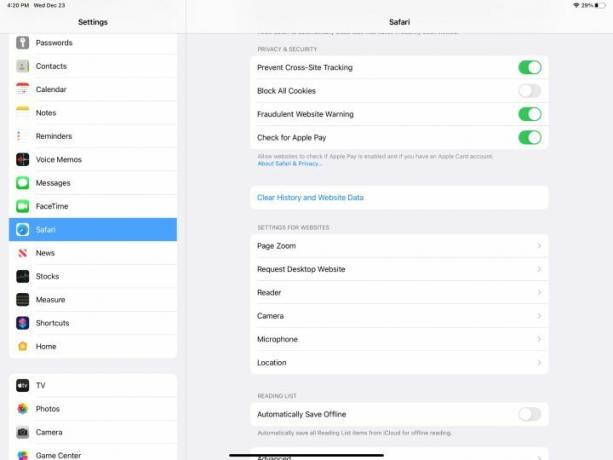
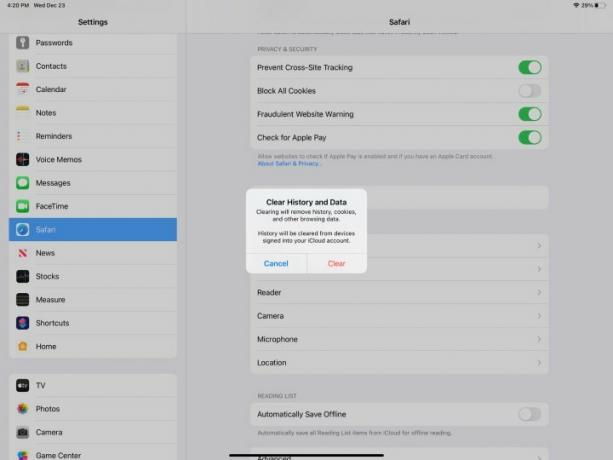
1 단계: 이동 설정 > 사파리.
2 단계: 아래로 스크롤하여 선택하세요. 기록 및 웹사이트 데이터 지우기. 수도꼭지 분명한 확인.
Google Chrome과 같은 타사 브라우저를 사용하는 경우 설정 메뉴를 탐색하여 앱 내에서 캐시를 관리해야 합니다. Chrome에 대한 지침입니다.
Chrome 캐시 지우기
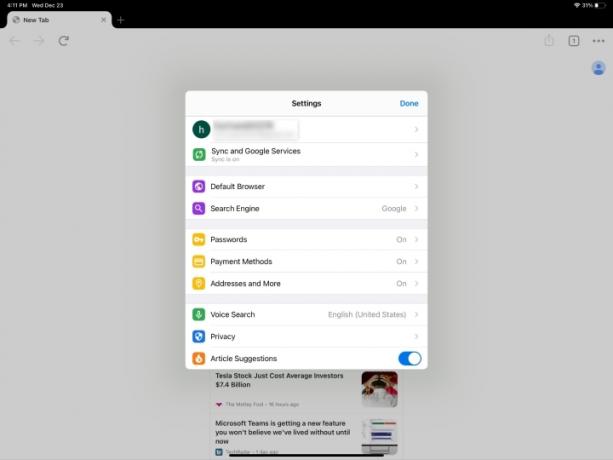
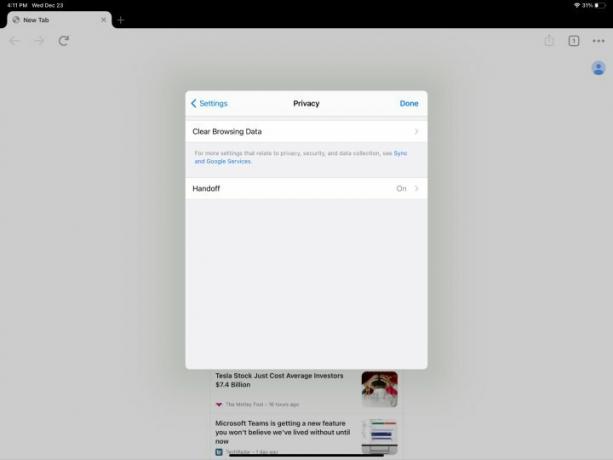

1 단계: 크롬을 엽니다. 오른쪽 상단에서 점 3개를 탭합니다.
2 단계: 드롭다운 메뉴를 스크롤하여 선택하세요. 설정.
3단계: 아래로 스크롤하여 다음으로 이동하세요. 개인정보 보호 > 인터넷 사용 기록 삭제.
4단계: 데이터를 지우려는 기간을 선택하고 다음을 확인하세요. 캐시된 이미지 및 파일 선택되었습니다.
5단계: 수도꼭지 인터넷 사용 정보 삭제. 수도꼭지 인터넷 사용 정보 삭제 다시 확인합니다.
Chrome 앱을 사용하면 삭제할 항목을 정확하게 선택할 수 있는 강력한 제어 기능이 제공됩니다. 쿠키 및 검색 기록과 같은 다른 임시 파일도 제거하도록 선택할 수 있습니다.
타사 앱에서 캐시 지우기
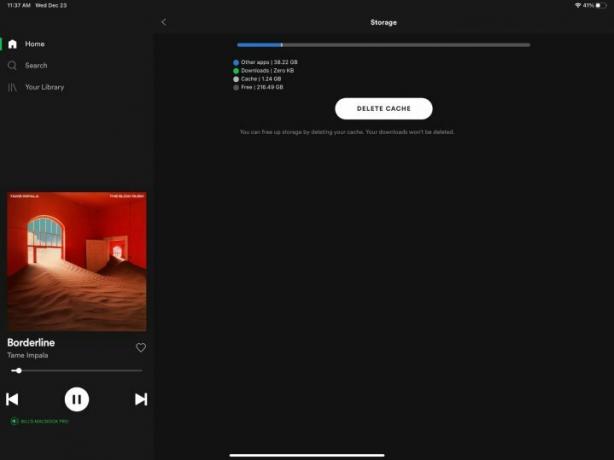
대부분의 경우, 데이터를 지우려는 앱을 찾아 개별 캐시 파일을 삭제하는 방법을 찾아야 합니다. 앱의 사용량을 분석하는 한 가지 방법은 다음과 같습니다. 설정 > 일반 > iPad 저장 공간. 불행하게도 이것은 가장 큰 범인을 찾아낼 수 있는 확실한 방법은 아닙니다. 실제로 앱 목록의 맨 아래까지 스크롤하면 실제 시스템 캐시 데이터는 대부분 모호한 그룹으로 그룹화되어 있습니다. 다른 범주.
예를 들어 Spotify와 같은 스트리밍 서비스는 1GB가 넘는 캐시 파일을 저장한다는 사실을 발견했습니다. 아래에 나열된 전체 크기인 179MB와는 큰 차이가 있습니다. 설정 > 일반 > iPad 저장 공간. 이 섹션에서 사용할 수 있는 옵션 중 하나인 앱 오프로드는 iPad에서 캐시 파일을 즉시 지우는 것으로 나타나지 않습니다. 다시 말하지만, iOS는 시스템에 해당 파일이 필요하지 않다는 것을 인식하면 해당 파일을 자동으로 삭제할 가능성이 높습니다.
저장 공간 기본 설정을 찾으려면 앱 설정이나 프로필 영역으로 이동하는 것이 좋습니다. 캐시를 많이 차지하는 경향이 있는 많은 앱에는 캐시를 지울 수 있는 옵션이 있습니다. 일부는 iOS 설정 메뉴에서 캐시를 재설정하는 옵션을 제공할 수도 있습니다. 설정 > [앱 이름]. 마지막 선택은 앱을 완전히 삭제하고 다시 다운로드하여 새로 시작하는 것입니다. 이를 수행하는 방법에는 두 가지가 있습니다.
앱 삭제: 방법 1
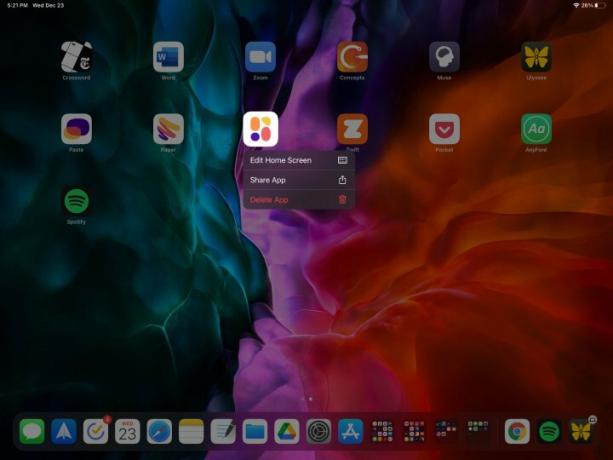
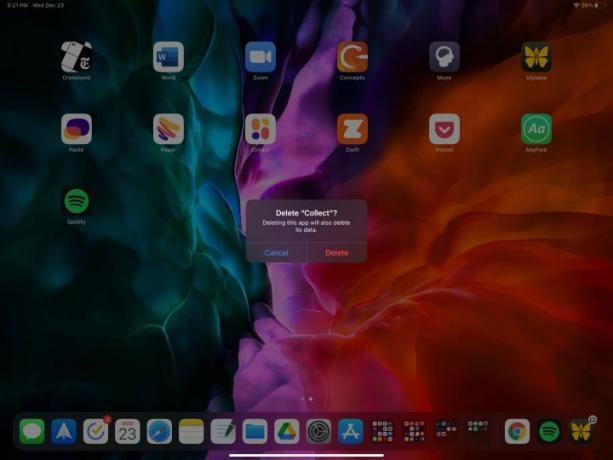
1 단계: 홈 화면에서 앱 아이콘을 길게 누르세요.
2 단계: 수도꼭지 앱 삭제 나타나는 팝업 메뉴에서 수도꼭지 삭제 확인.
앱 삭제: 방법 2
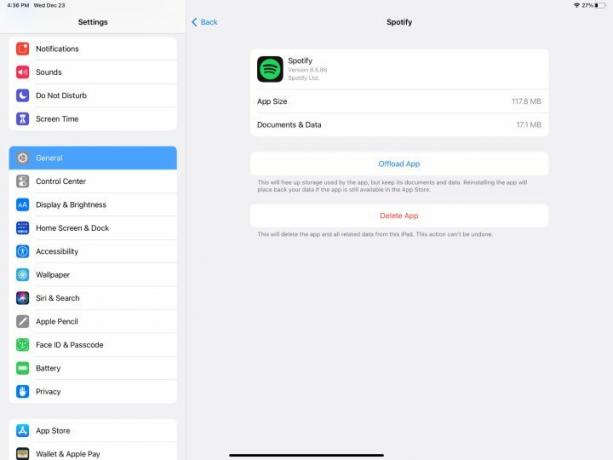
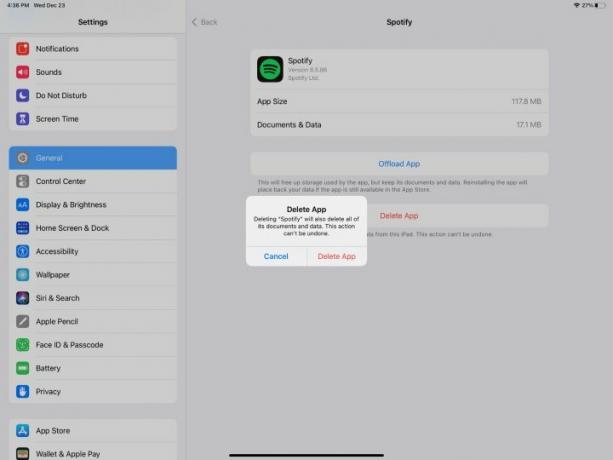
1 단계: 이동 설정 > 일반 > iPad 저장 공간. 앱 목록을 아래로 스크롤하고 삭제하려는 앱을 탭합니다.
2 단계: 수도꼭지 앱 삭제 수도꼭지 앱 삭제 다시 확인합니다.
새로 설치하려면 App Store에서 앱을 다운로드하세요. 처음으로 로드하는 데 평소보다 시간이 조금 더 걸릴 수 있습니다. 또한 이전에 설정한 기본 설정을 다시 구성해야 합니다.
편집자의 추천
- 최고의 Apple 거래: MacBook, AirPods, iPad, iMac, AirTags 등
- 2023년 최고의 데이트 앱: 우리가 가장 좋아하는 23개 앱
- 최고의 Prime Day iPad 거래: 상위 모델에 대한 조기 거래가 시작됩니다.
- 월마트에서 Apple Pay를 사용할 수 없는 이유
- 태블릿 테스트 방법
당신의 라이프스타일을 업그레이드하세요Digital Trends는 독자들이 모든 최신 뉴스, 재미있는 제품 리뷰, 통찰력 있는 사설 및 독특한 미리보기를 통해 빠르게 변화하는 기술 세계를 계속 확인할 수 있도록 도와줍니다.




